《绝地求生》PC版本是一款对电脑硬件要求比较高的游戏,很多小伙伴的电脑虽然已经满足了游戏的最低配置要求,但是还是经常会出现掉FPS,感觉游戏出现卡顿的情况。今天本BOY就为大家来分享4个小技巧,帮助大家获得稳定的FPS。

1、删除一些无用的文件
①同时按下键盘上的WIN+R键,输入prefetch并点击确定。
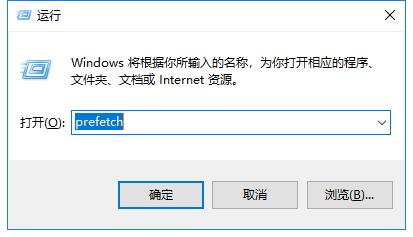
②删除prefetch文件夹内的所有文件
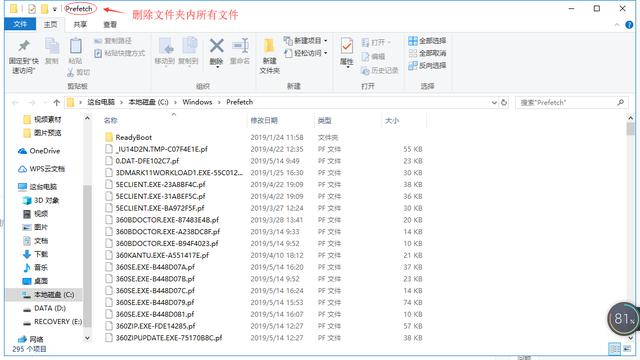
③再次按下WIN+R键,输入TEMP,删除TEMP文件夹中的所有文件。
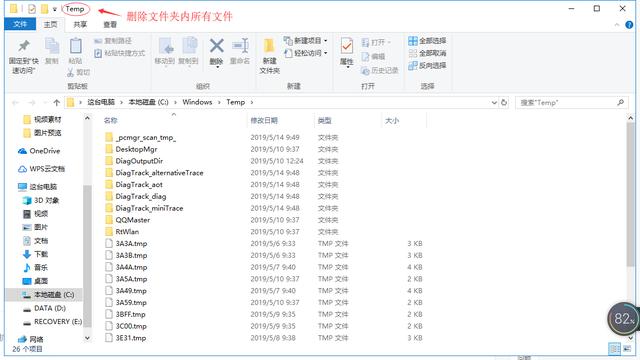
④按下WIN+R键,输入%temp%,删除文件夹内所有文件
2、更改电源选项并调整以获得最佳性能
通常情况下我们的电脑电源计划都会是平衡或是省电模式,这在很大程度上会影响显卡和CPU的运行,调整电源选项可以提高游戏时的FPS。
①同时按下WIN+R键,输入powercfg.cpl并点击确定。
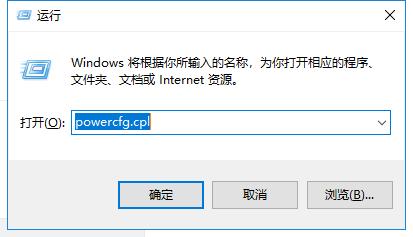
②选择高性能选项并点击确定。
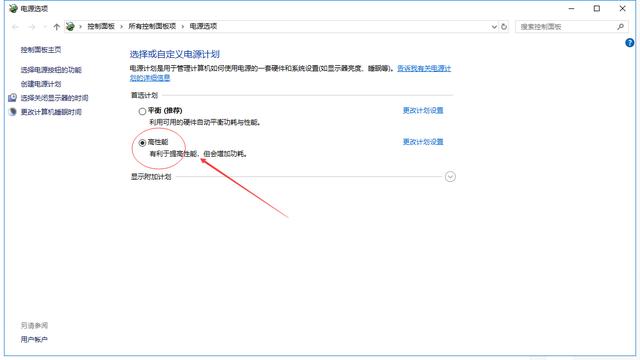
③打开控制面板并在搜索框中输入“高级”,然后点击“查看高级系统设置”。
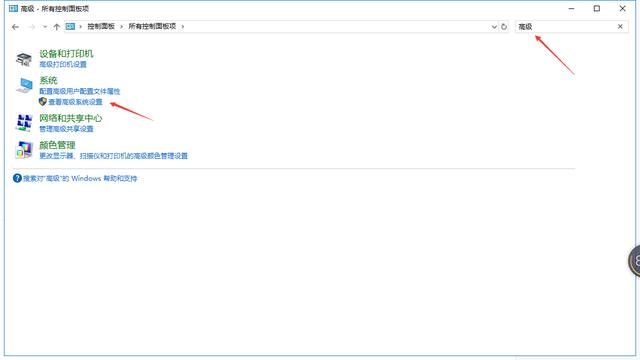
④在高级选项卡性能模块点击设置,选择“调整为最佳性能”并点击确定。
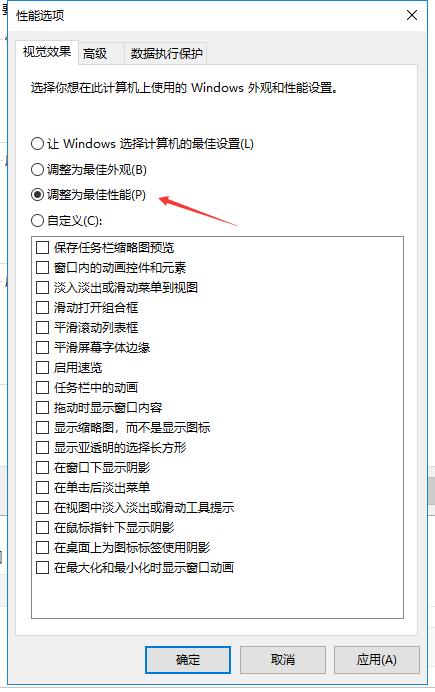
3、更新显卡驱动
更新显卡驱动是获得最佳性能的一个重要步骤,很多时候这样的更新有可能让你的显卡性能提升30%。

更新显卡驱动的方法有很多,在这里就不一一赘述了。不会的同学可以自行去搜索。
4、调整显示缩放设置
同时按下键盘上的WIN+E键,输入C:\Program Files (x86)\Steam\steamapps\common\PUBG\TslGame\Binaries\Win64并点击确定(steam不是安装在C盘的同学可以将上面的“C”改为自己安装steam的盘)。
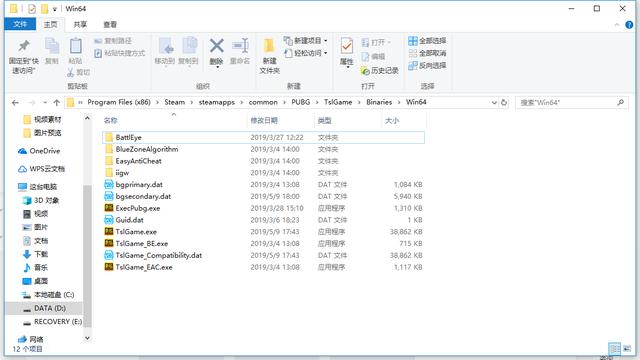
找到并右键单击TslGame并点击“属性”。单击“兼容性”选项卡,点击“更改高DPI设置”,将“替代高DPI缩放行为”前面的√去掉并点击确定。
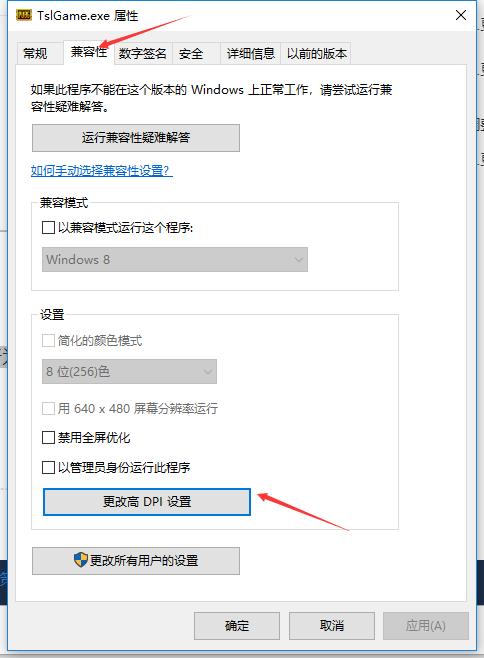
版权声明:本文内容由互联网用户自发贡献,该文观点仅代表作者本人。本站仅提供信息存储空间服务,不拥有所有权,不承担相关法律责任。如发现本站有涉嫌抄袭侵权/违法违规的内容, 请发送邮件至 举报,一经查实,本站将立刻删除。







